פרסומת
אם אתה משתף מחשב עם Windows אחר עם מישהו אחר, אתה בטח יודע כמה קשה מאוד להיות לשתף גישה ליישומים בחשבונות משתמשים מרובים. מיקרוסופט לא מקלה, ולעתים קרובות הבחירה היחידה היא להתקין את אותה היישום שוב ושוב עבור כל התחברות.
אבל יש המון דרכים קלות ביותר לעקוף את התיבה הקטנה הזו - מתקתוק תיבה במהלך ההתקנה, וכלה בשימוש בכרטיסי Dropbox ו- SD. הנה מה שאתה צריך לדעת.
תוך כדי התקנה
אז בחרת אפליקציה או משחק שתרצה להנגיש לכל משתמשי המחשב שלך? גדול! לפני שתעבור קדימה, עליך לנסות להתקין אותה מחדש. הסיבה לכך היא כי מתקינים רבים מגיעים עם אפשרות שכאשר היא נבחרה, תהפוך אותה לזמינה עבור כל משתמש במערכת.
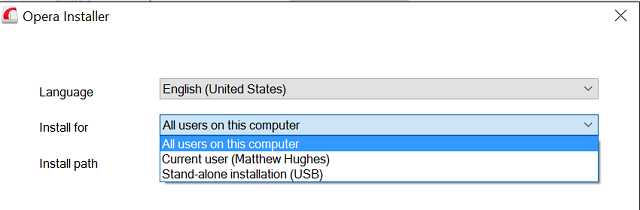
מניסיוני, מצאתי שזה היוצא מן הכלל ולא הכלל. תוך כדי מחקר מאמר זה, בדקתי שלושה יישומים חינמיים פופולריים של Windows - צבע. נט, פוקסיט וה תכנות עורך טקסט פנקס רשימות ++ 3 עורכי טקסט של Windows למתכנתים קרא עוד - ומצא שאף אחד מהם לא הציע אפשרות זו.
אם אתה נתקל באפליקציה כזו, אל תלחץ. יש פיתרון פשוט ומת.
אפליקציות ניידות להצלה!
יישומים ניידים הם באמת שימושיים. הם למעשה יישומים ששונו כדי להכיל את עצמם. הם יכולים לפעול בכל מחשב תואם, ללא צורך לבצע בו שינויים. אתה יכול לשים אותם על מקל USB, או להעביר אותם ברחבי הרשת והם יעבדו בסדר גמור.
יישומים ניידים רבים יותר ממה שאתה חושב. PortableApps.com, הספק הגדול ביותר, מציע למעלה מ -300 ספקים שונים. אפשר גם צור יישומים ניידים משלך כיצד ליצור אפליקציה ניידת משלך לכונן פלאש קרא עוד באמצעות שני יישומים נפוצים - Extractor Universal ו- WinRAR.
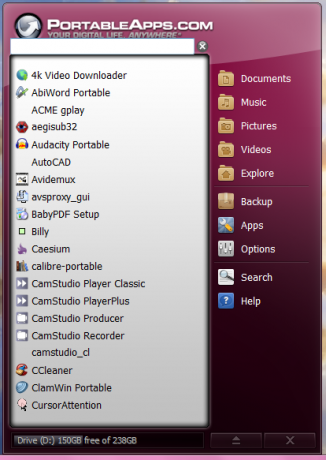
כרגע אפשר לסלוח לך על שרטת את הראש ותוהה מה זה קשור לחשבונות Windows?
ובכן, באמצעות מעט יצירתיות, ואפליקציות ניידות, תוכלו לגרום לפריט תוכנה נתון לעבוד עם כל חשבון Windows. הנה איך.
השתמש בקורא כרטיסי ה- SD שלך לשימוש
אם אתה לא הרבה צלם, רוב הסיכויים שיש לך חריץ לכרטיס SD שפשוט יושב שם, ללא שימוש. זה לא בהכרח צריך להיות המקרה. תמורת 15 דולר בלבד תוכלו להכניס שם כרטיס SD מהיר-מהיר, אשר יוסיף אחסון נוסף למחשב שלך כיצד להגדיל שטח אחסון במכשירי Windows 8.1 עם כרטיסי SDמכשירי Windows 8.1, אפילו הטאבלטים, הם מחשבים מלאים ולעיתים קרובות תומכים בכרטיסי SD. הם נהדרים לאחסון ספריות, הורדות וקבצי SkyDrive באופן חיצוני. אנו נראה לך כיצד להשתמש בצורה הטובה ביותר באחסון הנוסף. קרא עוד . חשוב מכך, זה יהיה נגיש לכל מי שמשתמש במחשב זה, ומאפשר לך לשתף קבצים ויישומים ניידים על פני מספר חשבונות.
לכן, איזה כרטיס SD עליכם לקבל כיצד לבחור את כרטיס ה- SD המתאים לתפקידכרטיסי SD אינם קשורים לאחסון! למעשה, ישנם מספר גורמים נוספים שיש לקחת בחשבון, וכאשר אתם רוכשים את הכרטיסים, עליכם לשים לב לעצמכם. עם זאת, כרטיסי SD לא כולם נוצרים שווים, ... קרא עוד ? בהתנסויות שלי, מצאתי שהקלפים של SanDisk איכותיים למדי. אני גם מעריץ גדול של האחריות שלהם ל -10 שנים. עם זה בחשבון, הייתי מציע לך לקבל כל כרטיס SanDisk Ultra.
אך מלבד זאת, וודאו שכל כרטיס שתקבלו הוא א כרטיס SD 10 בכיתה. אל תקבלו שום דבר אחר. הסיבה לכך היא שיש בכרטיסי הקריאה / כתיבה המהירים ביותר, כך שלא תאט את עצמך.
דחף אותו בתיקיה משותפת
אתה יכול גם להכניס אותו לתיקיה משותפת. כפי שהשם מרמז, מדובר בתיקיות המבוססות על פרופיל משתמש אחד שהועמד לרשות משתמשים אחרים. אין מגבלות לגבי סוגי הקבצים שתוכלו לשתף באמצעות תיקיה משותפת, ותוכלו ליצור תיקיה משותפת תוך דקות.
התחל על ידי יצירת תיקיה שתכיל את היישום הנייד שלך. לאחר מכן, לחץ עליו באמצעות לחצן העכבר הימני ולחץ על שתף עם, ואז אנשים מסויימים.

ואז, מהתפריט הנפתח, בחרו את המשתמשים שאיתם תרצו לשתף את הקובץ. יצרתי משתמש בשם "TestUser" למטרה זו.
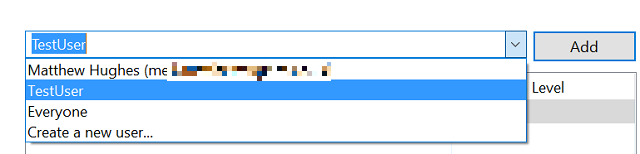
אם הצליח, המשתמש יירשם למטה.
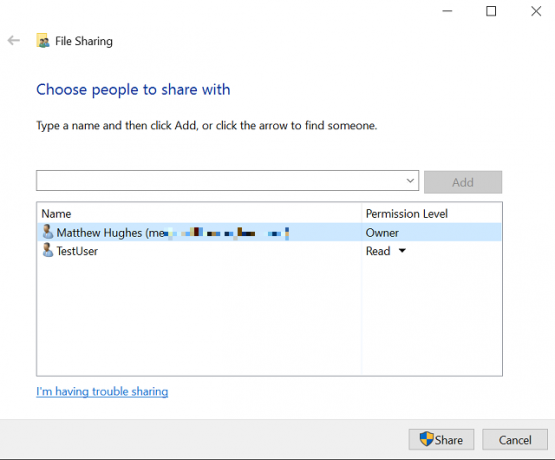
בשלב הבא תוכלו לבחור את ההרשאות שיש למשתמש על התיקיה ותכניה. אם אינך רוצה שהם יוכלו לשנות את תוכן התיקיה, תן להם לקרוא הרשאות. אחרת, תן להם קרוא וכתוב הרשאות.
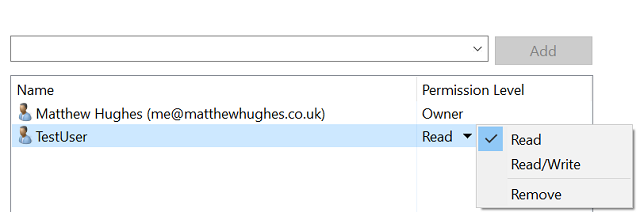
לאחר שתסיים, לחץ על שתף.
למה לא Dropbox?
אלטרנטיבה נוספת היא לדחוף אותה על Dropbox - אחת מספקיות אחסון הענן הפופולריות ביותר. רק וודא שלקוח Dropbox זמין בכל חשבון משתמש, כאשר כל משתמש מחובר. כעת, מתוך Dropbox, צרו תיקיה ושתפו אותה עם המשתמשים שתרצו להעניק גישה ליישום מסוים. ניתן לעשות זאת דרך לקוח Dropbox, או דרך אתר האינטרנט שלהם.
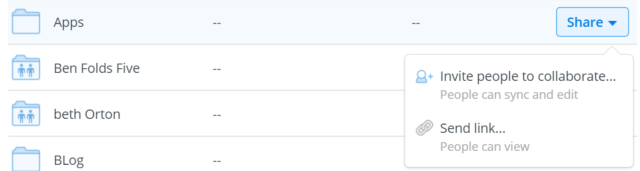
לאחר מכן העתק את האפליקציה הניידת שברצונך לשתף עם משתמשים אחרים. זה יופץ אוטומטית לכל משתמש.
יתכן שהדבר החשוב ביותר לדעת על שיטה זו הוא שכל משתמש בסופו של דבר יוריד עותק של היישום. אם היישום גדול במיוחד, ואם חסר לך שטח אחסון או כפוף למכסת נתונים חודשית, ייתכן ששיטה זו אינה מתאימה לך.
לבעלי טעמים פחות אקזוטיים
לבסוף, בואו ניגע ניניט. זהו שירות בחינם ש אוטומציה של הורדה והתקנה של יישומי Windows כיצד להתקין ולהסיר את תוכנות Windows בכמויות גדולותמתקין או מסיר התקנה המוניים יכולים לחסוך לכם המון זמן. זוכר את הפעם האחרונה בה התקנת מחשב חדש? אנו נלמד אותך כיצד לבצע את המשימות כהרף עין. קרא עוד .
הדרך בה היא עובדת היא פשוטה. אתה בוחר את היישומים שאתה רוצה מתוך רשימה רחבה של חבילות תוכנה חופשית. לאחר מכן Ninite תיצור עבורך קובץ EXE. הורד אותו והפעל אותו. מספר דקות לאחר מכן, היישומים שבחרת יותקנו.
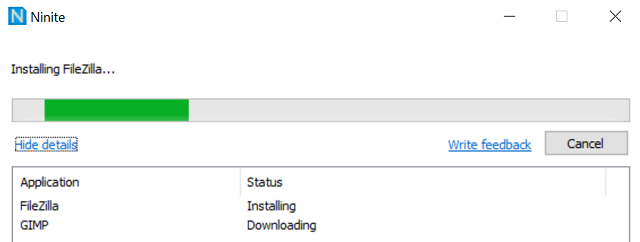
החלק הטוב ביותר בגישה זו הוא שניתן לעשות שימוש חוזר ב- EXE מספר פעמים. אם ברצונך להתקין מספר יישומי Windows הנפוצים (חשוב LibreOffice, Paint. Net, Avast וכן הלאה) על פני משתמשים מרובים, אתה צריך רק להריץ את ה- Ninite EXE לכל משתמש.
שיתוף הוא אכפתיות
בפעם הבאה שתתקין יישום חדש במחשב משותף, תחשוב פעמיים כשאתה מבחין באפשרות להנגיש את התוכנה לכל המשתמשים. זה עשוי להציל אותך ואת שלך משתמשים שאינם מנהלים חשבון מנהל מערכת של Windows: כל מה שאתה צריך לדעתהחל מ- Windows Vista, חשבון מנהל המערכת המובנה של Windows מושבת כברירת מחדל. אתה יכול לאפשר זאת, אך עשה זאת על אחריותך בלבד! אנו מראים לך איך. קרא עוד הרבה טרחה.
אליך! האם מצאת דרכים ייחודיות להנגשת יישום Windows בכל חשבונות משתמשים מרובים? השאירו תגובה למטה ושתפו את מה שעשיתם!
מתיו יוז הוא מפתח תוכנה וכותב מליברפול, אנגליה. לעיתים רחוקות הוא נמצא ללא כוס קפה שחור חזק בידו ומעריץ לחלוטין את ה- Macbook Pro ואת המצלמה שלו. תוכלו לקרוא את הבלוג שלו בכתובת http://www.matthewhughes.co.uk ותעקוב אחריו בטוויטר ב- @ matthewhughes.


